Die Lösung: Speicher aufräumen bei Windows 10.
Immer dann, wenn am Computer und im Internet gearbeitet wird, werden Dateien angelegt und gespeichert. Auf dem Computer handelt es sich dabei meist um temporäre Internetdateien, im Webbrowser sind es in der Regel Cookies, Daten von Webseiten sowie ein großer Cache. Speicher aufräumen ist also angesagt! Ein System sollte in regelmäßigen Abständen gewartet und gepflegt werden, so dass man sich von Dateien und Datenmüll befreien und Platz für neues schaffen kann. Bei Windows gibt es natürlich eine ganze Menge Ansatzpunkte, mit denen es auch Laien schaffen, Ihr System aus eigener Kraft und ohne diverse Tools aus dem Web wieder flottmachen.
Speicher aufräumen bei Windows 10: Lösung
- Klicken Sie auf den Startbutton oder drücken die Taste [Windows-Logo] auf der Tastatur
- Geben Sie nun den Begriff „Einstellungen“ ein
- Bestätigen Sie die Eingabe mit „Enter“
- Wechseln Sie jetzt zum Menüpunkt „System“
- Klicken Sie nun auf „Speicher“ in der linken Menüleiste
- Klicken Sie auf die einzelnen Bereiche, die Ihnen angezeigt werden
- Löschen Sie gezielt Dateien, die Sie nicht mehr benötigen
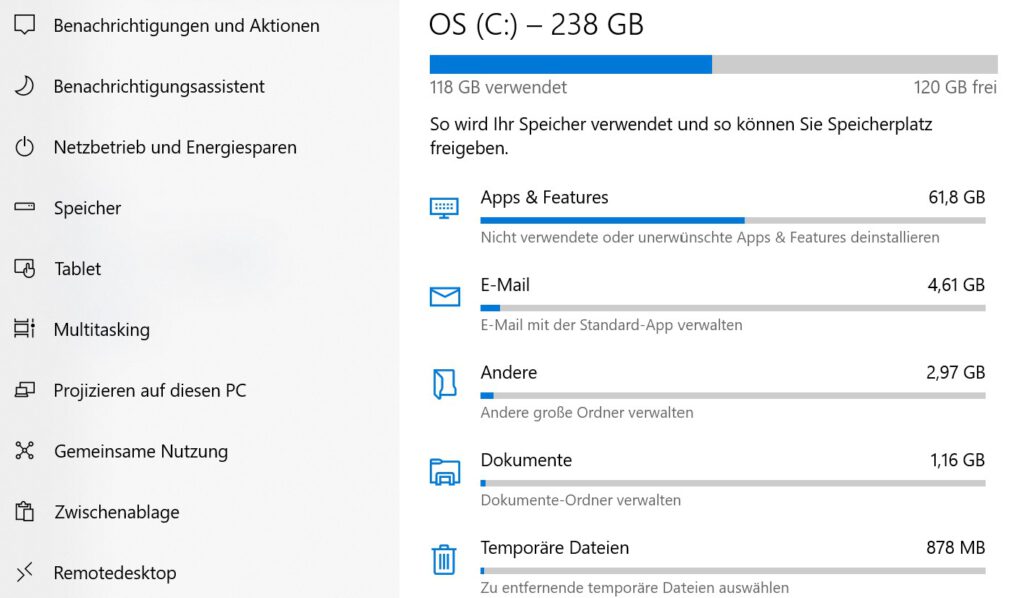
Übersicht über Ihre Festplatte
Die Übersicht, die Sie im Bereich „Speicher“ finden, gibt Ihnen einen Überblick darüber, für welche Zwecke Ihr Festplattenspeicher derzeit verwendet wird. Sie sollten in diesem Bereich die Funktion der Speicheroptimierung einstellen: Die Speicheroptimierung kann Speicherplatz automatisch freigeben, indem sie nicht benötigte Dateien wie temporäre Dateien und Inhalte im Papierkorb entfernt
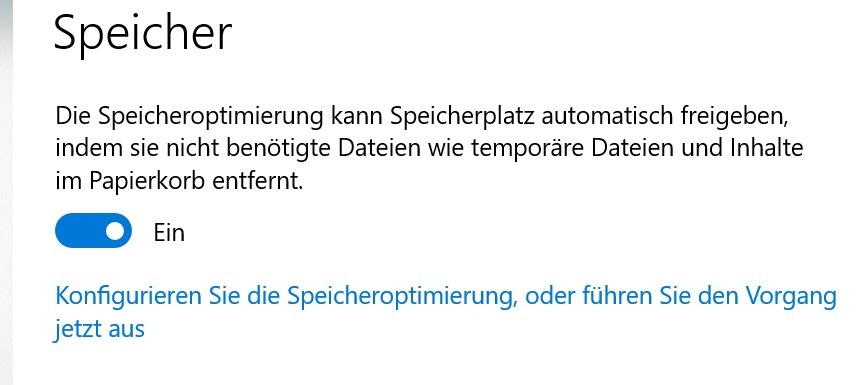
Konfiguration der automatischen Speicheroptimierung
Wenn Sie Ihren Speicher nicht manuell aufräumen möchten, so nutzen Sie die automatische Optimierung, die bei Windows bereits integriert ist. Die Speicheroptimierung wird ausgeführt, wenn wenig Speicherplatz auf dem Datenträger verfügbar ist. Es wird genügend Speicherplatz bereinigt, um das System optimal zu starten. Sie können genau festlegen, welche Art der Optimierung durchgeführt werden soll, wenn Ihr System wenig freien Speicherplatz aufweist. Gerade bei kleineren SSD-Platten ist es sinnvoll, die Funktion zu nutzen.
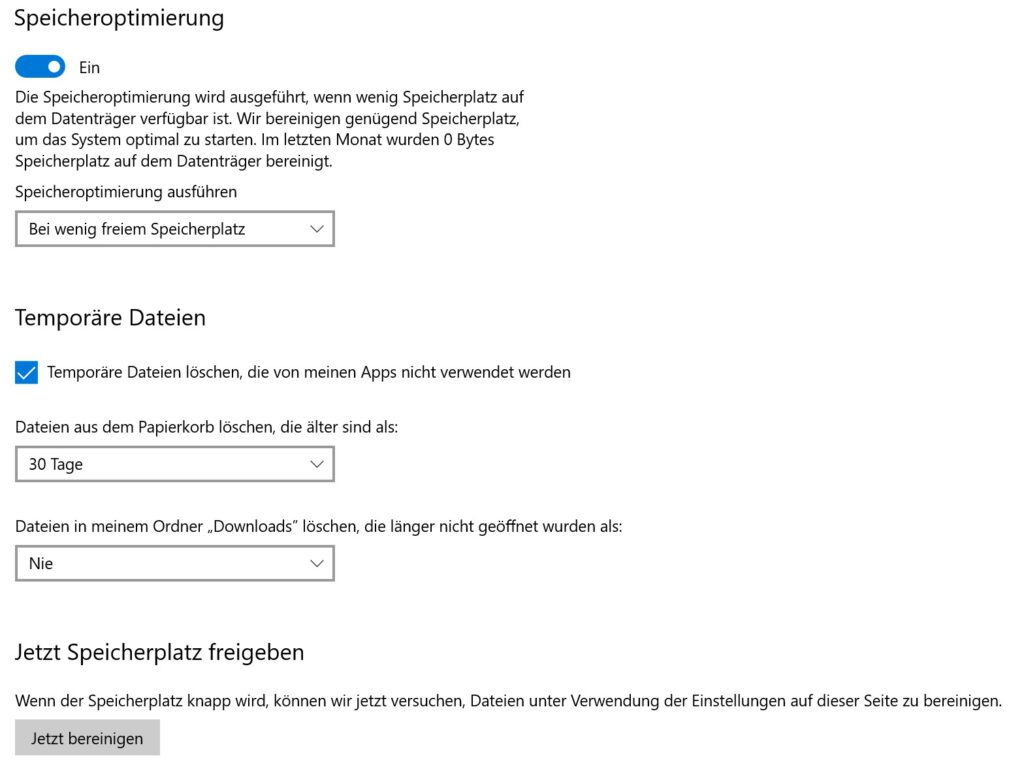
Temporäre Dateien, Papierkorb und Downloads
Legen Sie in diesem Bereich ebenfalls fest, das temporäre Dateien gelöscht werden, die von Ihren Apps nicht mehr verwendet werden. Gelichzeitig können Sie Ihr System anweisen, alle Dateien aus dem Papierkorb zu löschen, die sich länger als 30 Tage in selbigem befinden. Nicht zuletzt können Sie mit dem Button „Jetzt bereinigen“ zu zusätzlichen Speicherplatz freigeben.
Datenträgerbereinigung bei Windows
Die Datenträgerbereinigung hat natürlich einen sehr großen Effekt auf den Speicher Ihres Systems, da hier auch Dateien gelöscht werden, die im Hintergrund Speicherplatz benötigen und auf den ersten Blick nicht sichtbar sind. Sie sollten die Datenträgerbereinigung also in regelmäßigen Abständen durchführen, um Ihr System immer aktuell zu halten.
Windows 10: Speicher aufräumen mit Augenmaß
Die bereits beschriebenen Tools Ihres Systems sollten Sie natürlich regelmäßig verwenden. Gleichzeitig sollten Sie aber darüber nachdenken, entweder eine größere Festplatte einzubauen, oder ggf. System und Datenhaltung zu trennen. Häufig diskutiert in vielen Webforen, sicherlich auch mit unterschiedlichen Meinungen, aber dennoch mit einem allgemeinen Konsens belegt, heißt es: Trennen Sie Ihr System von Ihren Daten. Installieren Sie Windows beispielsweise auf der einen Festplatte oder Partition und installieren Sie Ihre Programme und Tools auf einer anderen.
Bestandsdateien vom Tagesgeschäft trennen
Haben Sie Dateien, die Sie nur sehr unregelmäßig benötigen? Beispielsweise Urlaubsfotos und Ihre Dokumentensammlung aus den letzten Jahren? Hierbei handelt es sich meist um starre Dateien, die wenigen Veränderungen unterliegen. Sichern Sie diese Dateien und Ordner besser auf einer externen Festplatte oder einer anderen Partition und trennen Sie diesen großen Speicherfresser von Ihrem operativen System.
Sollte Ihr System Fehler aufweisen, so dass es einer Neuaufsetzung von Windows bedarf, so können Sie wesentlich schneller reagieren, wenn Sie Ihre Daten von dem eigentlichen System trennen. Nicht nur die Speicherverwaltung und die Datenträgerbereinigung oder Defragmentierung haben es letztlich einfacher, Ihr System zu überprüfen: Auch Virenscanner sind im Falle eines Verdachts deutlich schneller, da nicht erst etliche Bestandsdateien überprüft werden müssen.

